Cómo hacer que las respuestas y los reenvíos se abran siempre en una ventana nueva en Outlook
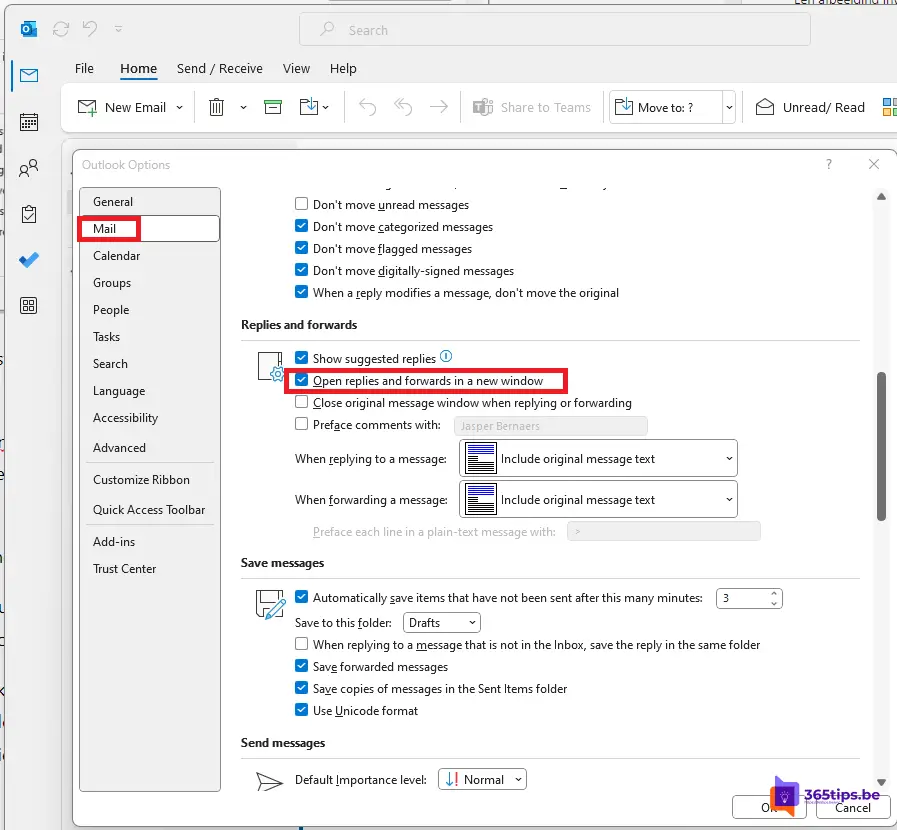
Si utilizas Outlook, te habrás dado cuenta de que cuando respondes o reenvías un correo electrónico, por defecto se abre en la misma ventana. Esto a veces puede resultar molesto si necesitas responder o reenviar varios correos. Afortunadamente, hay una solución sencilla a este problema: hacer que Outlook abra las respuestas y reenvíos en una ventana nueva.
Paso 1: Abrir las opciones de Outlook Para ello, primero tienes que abrir las opciones de Outlook
Abrir las Opciones de Outlook Para ello, primero tienes que abrir las Opciones de Outlook. Para ello, haz clic en la pestaña "Archivo" de la cinta de opciones y selecciona "Opciones".
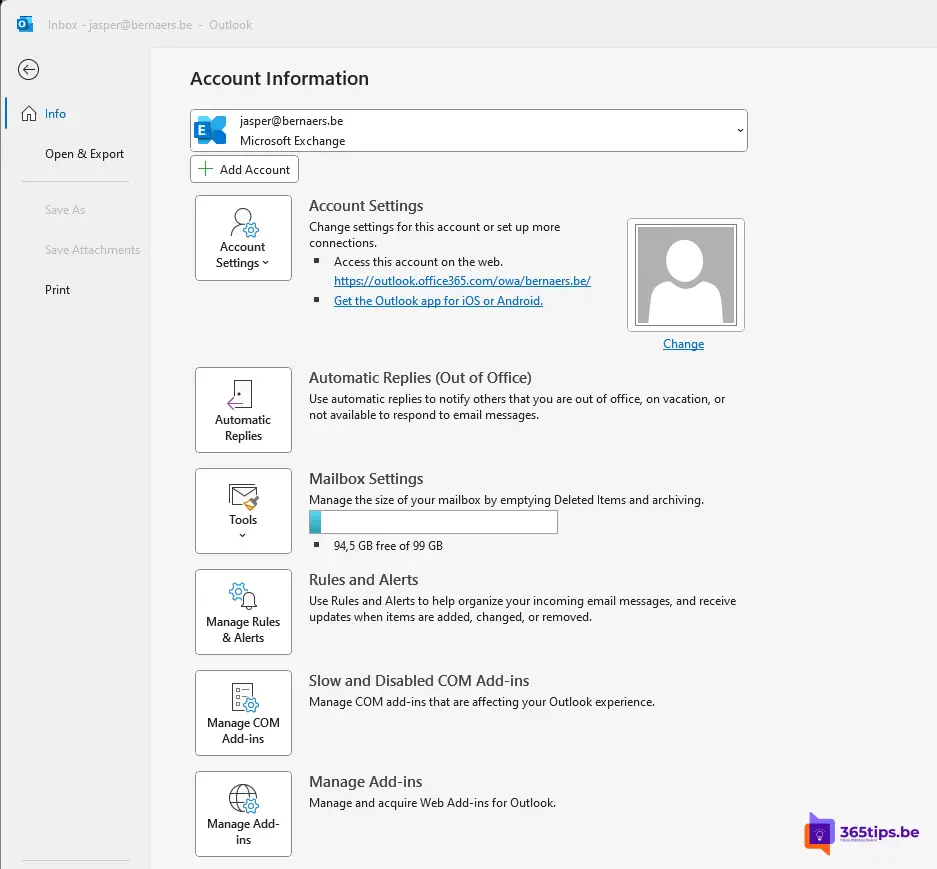
Paso 2: Ve a "Correo electrónico" en la configuración
Navega hasta "Correo electrónico" Haz clic en la opción "Correo electrónico" de la columna izquierda de las opciones de Outlook.
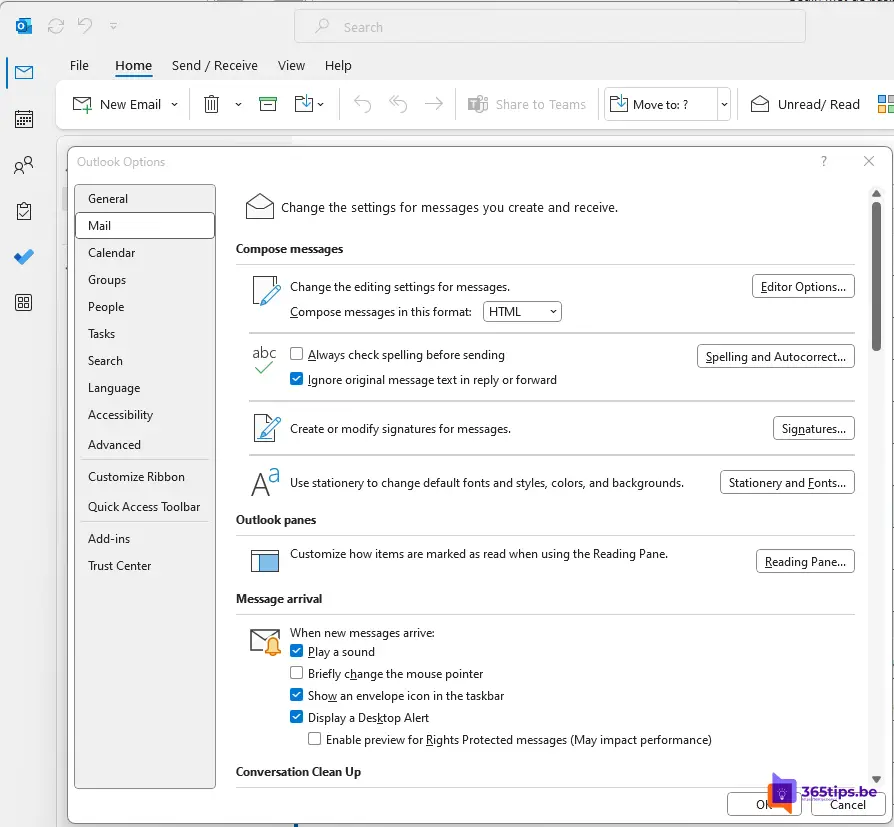
Paso 3: Busca la opción "Responder y reenviar" en los ajustes
Busca la opción "Responder y reenviar" Desplázate hacia abajo hasta que veas la opción "Responder y reenviar" y selecciónala.
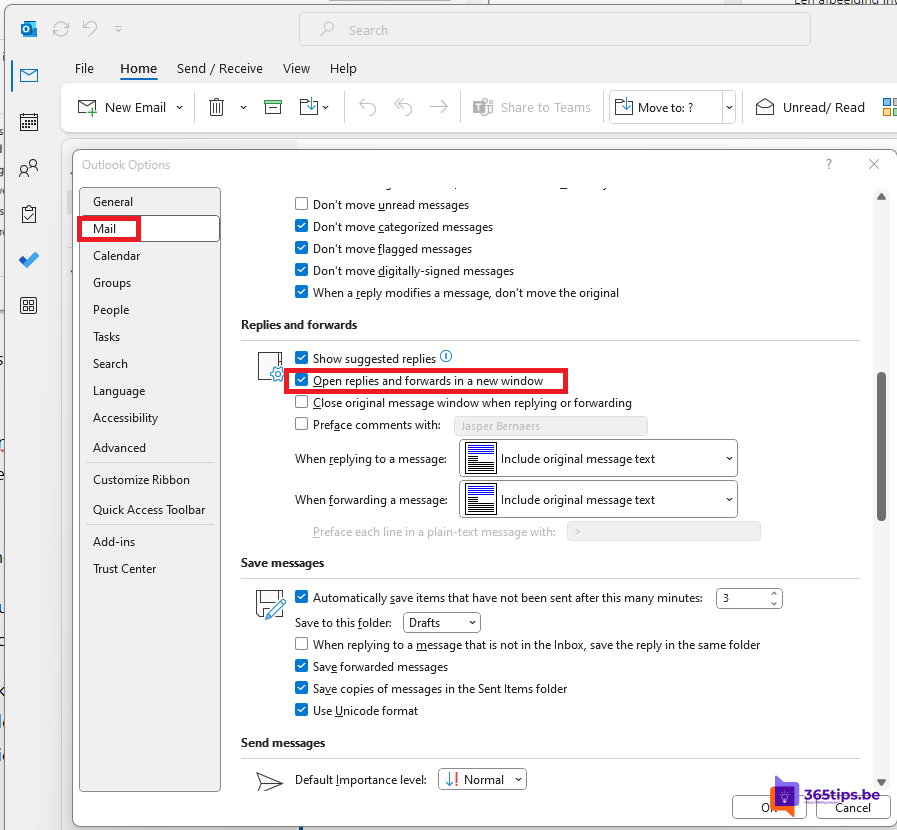
Paso 4: Selecciona la opción "Abrir respuestas y reenviar en una nueva ventana".
En la sección "Responder y reenviar en una nueva ventana", selecciona la opción "Abrir respuestas y reenviar en una nueva ventana".
Paso 5: Haz clic en "Aceptar".
Haz clic en "Aceptar" Haz clic en el botón "Aceptar" de la parte inferior de la ventana para guardar los cambios.
A partir de ahora, todas las respuestas y reenvíos se abren en una nueva ventana, para que puedas responder o reenviar fácilmente varios correos sin perder el hilo.
Cambiar esta configuración puede hacer que trabajar con Outlook sea mucho más eficiente, especialmente si a menudo necesitas enviar respuestas y reenvíos. También puede ayudarte a organizar tu trabajo y mantenerte más concentrado, ya que no tienes que cambiar entre distintos correos electrónicos en la misma ventana.
